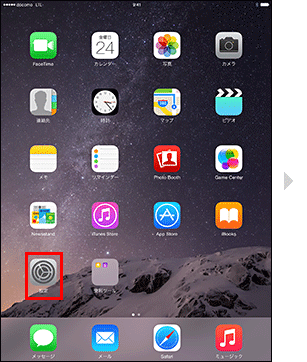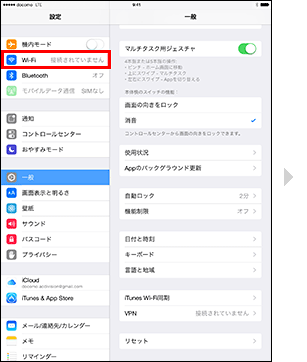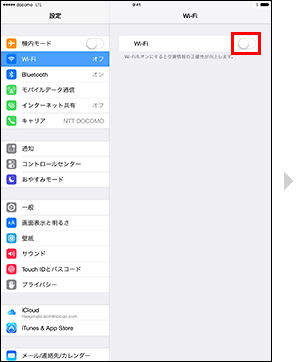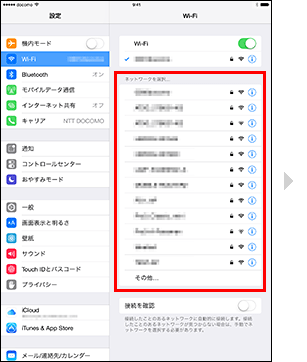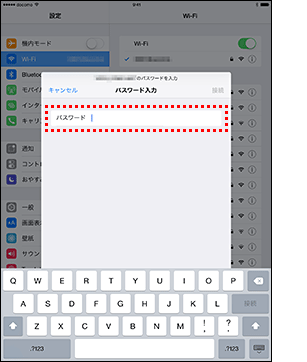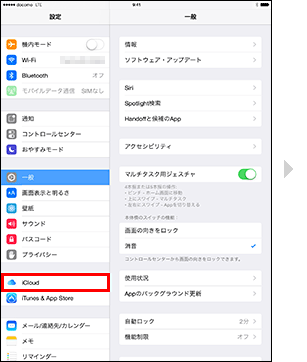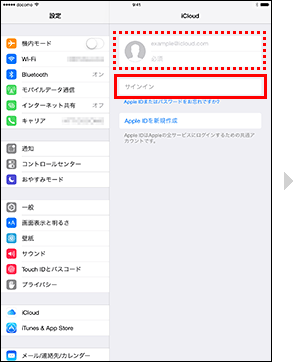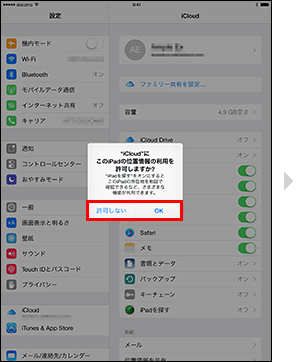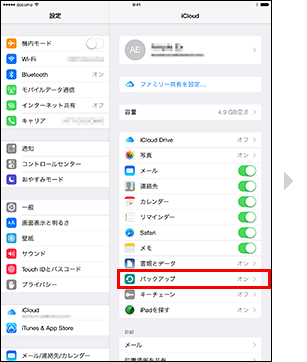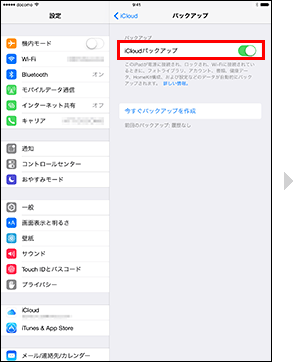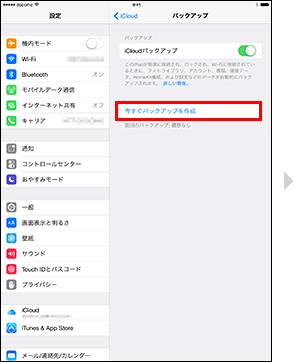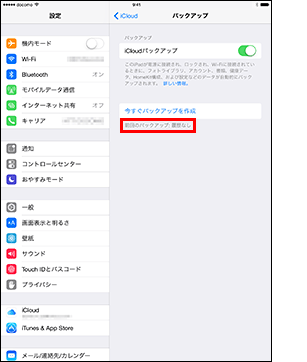iPad本体でのバックアップ(iCloud)
iCloudを利用し、iPad本体でバックアップを行う方法についてご案内します。
- iCloudでのバックアップには、Wi-Fi接続が必要となります。
1.Wi-Fiに接続
- ネットワーク環境によってはパスワードの入力は不要です。
2.iCloudでバックアップ
- すでにサインインをしている場合は手順【5】に進んでください。
iPadでよく見られているページ
Apple関連製品:iPhoneについて Apple Watchについて
- 画面はiOS 8.1のイメージです。
- お使いの機種やOSバージョンによって画面が一部異なる場合がありますので、ご注意ください。
- Apple、Appleのロゴ、AirPlay、AirPods、Apple Music、Apple Pay、Apple Pencil、Apple TV、Apple Watch、Ceramic Shield、Dynamic Island、Face ID、FaceTime、iBooks、iPad、iPhone、iTunes、Lightning、Magic Keyboard、MagSafe、ProMotion、Siri、Touch ID、TrueDepth、True Toneは、米国および他の国々で登録されたApple Inc.の商標です。iPhoneの商標は、アイホン株式会社別ウインドウが開きますのライセンスにもとづき使用されています。App Store、Apple Arcade、AppleCare+、Apple TV+、iCloudは、Apple Inc.のサービスマークです。TM and © 2025 Apple Inc. All rights reserved.
- IOSは、Ciscoの米国およびその他の国における商標または登録商標であり、ライセンスに基づき使用されています。
- 「Wi-Fi」は、Wi-Fi Allianceの商標または登録商標です。